Fungsi dan Cara Defragment Hardisk di Windows 10, 8, 7
Zona Tutorial - Bagaimana mempercepat performa PC atau laptop sering kali menjadi pertanyaan, sebagaimana kita ketahui semakin lama pemakaian sebuah komputer digunakan, maka performa dan
kecepatan-nya juga semakin menurun (loading) dari waktu ke waktu, dibanding pada saat awal komputer
hanya terinstal OS windows.
Dengan melakukan defragment disk yang simple, kita telah melakukan perawataan pada hardisk agar komputer lebih cepat dalam
mengeksekusi maupun menghimpun data-data. Fitur defragment HDD sendiri tersedia dan bisa digunakan untuk partisi drive di Windows 10, 8.1 dan win 7.
Tapi sebelumnya bagi sebagian orang awam mempertanyakan
apasih fungsi defragment hardisk dan pentingkah untuk dilakukan? Mari simak
ulasan berikut.
Apa itu defrag/defragment disk?
Yaitu suatu proses dimana hardisk melakukan
penataan, merapikan berbagai file-file yang sebelumnya disusun secara acak di dalam blok sector hardisk, baik hardisk internal maupun eksternal (khusus untuk hardisk mekanik/HDD, tidak berlaku untuk jenis SSD).
Mengapa perlu melakukan defrag HDD?
Di dalam OS Windows (khususnya yang menggunakan hdd) setiap penginstalan software atau menambahan
data/file ke dalam hardisk, file-file tersebut akan ditempatkan tak beraturan di
dalam Hardisk.
Demikian terjadi karena windows tidak otomatis memanagement file yang keluar
masuk, berbeda jika anda menggunakan OS linux yang tidak memerlukan defragment disk
karena sudah tertata rapi saat pengeksekusian file. Berikut untuk tutorial defragment disk yang bisa anda coba.
Tutorial cara defragment hardisk pada Windows 10/8.1
- Pertama silahkan buka File Exploler - klik kanan - Properties di salah satu partisi drive seperti gambar berikut.
- Kemudian pilih Tools - Optimize and Defragment drive - klik optimize.
- Cara ini dapat digunakan pada Windows 7/8.1/10 dengan tampilan Ui yang menyesuaikan.
- Disini sobat silahkan pilih Partisi anda yang akan di defrag (C: D: E:) - lalu klik Optimize.
- Anda juga bisa melakukan analyze terlebih dalulu sebelum dilakukan proses defragment.
- Kemudian tunggu hingga proses keseluruhan selesai dijalankan.
Peringatan!!!
Tunggu hingga semua proses defragment selesai sepenuhnya, pastikan Anda memiliki waktu setidaknya 1-6 jam untuk tidak menggunakan komputer (lama defrag tergantung kondisi HDD, banyaknya file & spesifikasi komputer anda).
Jangan melakukan aktivitas Copy Paste file maupun Install Software saat proses defragmentasi sedang berlangsung, karena dapat berakibat kacaunya management defrag ketika sedang terjadi penataan file. Untuk pengguna hardisk tipe SSD sebaiknya urungkan untuk melakukan defrag disk, semoga bermanfaat | zotutorial.com



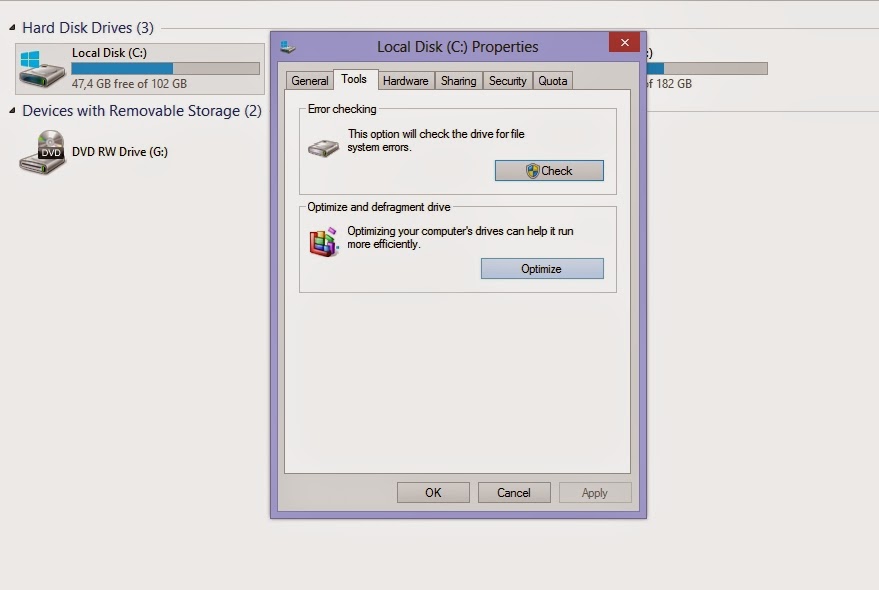


Mas saya kan windows 8 pro emg bisa juga mas pake cara itu?
ReplyDeleteDan juga apakah defrag itu menghapus data data apakah tidak?(saya takut kalau game game saya/file document saya hilang kalau saya mencet defragnya?
bisa mas untuk Win 8 All series, tidak akan menghapus data karna aktivitas ini hanya untuk menata file saja, dengan catatan tidak diperkenankan melakukan aktifitas seperti copy paste data, instal aplikasi saat Defragment sedang berlangsung (di diamkan saja) :-)
Delete